ご訪問ありがとうございます。
Googleシートマスターのひろしです。
前回

Excel 「開発」タブを表示させる方法(ボタンの表示)
ExcelでVBAスクリプトやボタンを表示させるための「開発タブ」を表示させる方法です。
今回は、Excel365におけるプルダウンリストの作成方法についてお伝えします。
ちなみにスプレッドシートの場合は

はじめてのプルダウンリスト(ドロップダウン)(入力規則)(Gスプレッドシート)
では、Excel365におけるプルダウン(ドロップダウン)リストの
設定方法です。
設定方法
Step1.
①「データ」をクリックする
②「データツール」-「データの入力規則」をクリックする
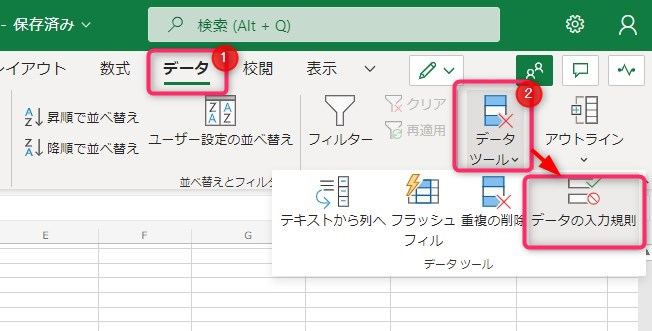
Step2.
①許可で「リスト」を選択する
②リストに表示する項目を,(カンマ)区切りで記載する
③「OK」をクリックする
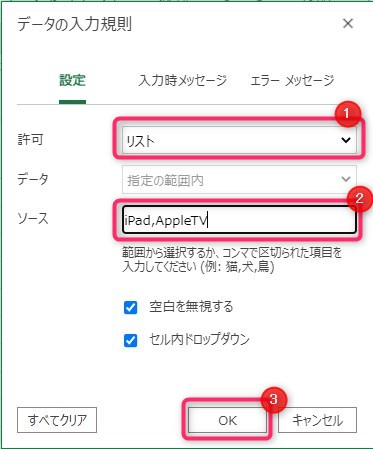
※範囲をシートに記載した場合は、ドラッグすれば表示されます。
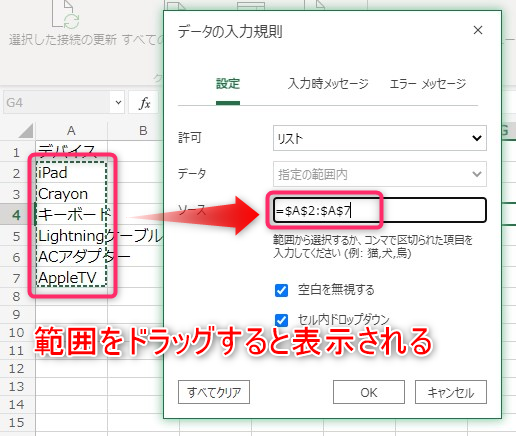
できあがり!
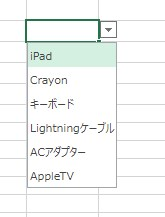
動画はこちら
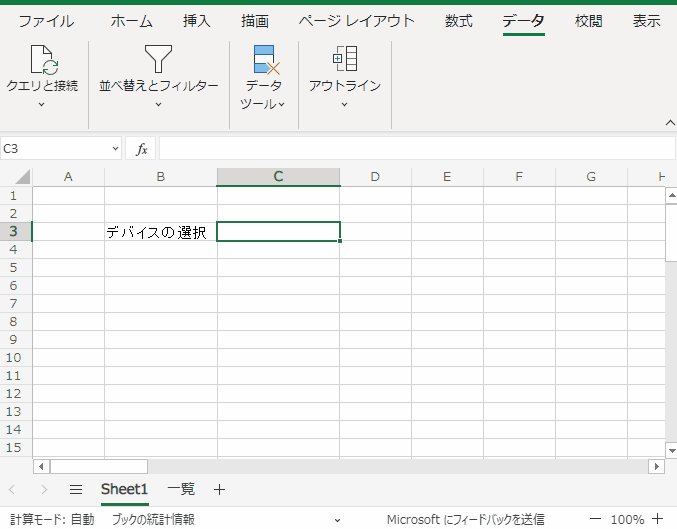
最後までご覧いただきありがとうございます。
自動的に連動させる場合はこちら

Excelドロップダウンリストに自動的に項目を追加する方法




















コメント